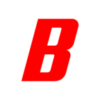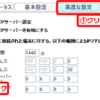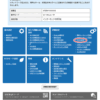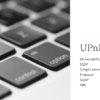DDNSで自宅サーバーを立てよう!便利なno-ipサービスをTP-linkルーターに設定

こんにちは!
最近、奥さまの手掛けるリノベーション物件のネットワーク構築を手伝って、ネットワークの勉強に余念がない、しずかなかずしです。
突然ですが、みなさんは自宅サーバー立ててますか?
- 自宅のホームネットワークにつないだNASのデータに外出先からアクセスしたい
- 留守中に、家の中のペットの様子を確認したくて、webカメラを設置した
- 普段は自宅で仕事してるけど、外出先から自宅のPCにあるデータを取り出したい
などなど、自宅のホームネットワークにサーバーを立てたい理由はさまざま。
自分でホームルーターやWiFiルーターを設置したけど、自宅サーバーは敷居が高い、という方もいるかも知れません。
なぜなら、ルーターを自宅に立てるには、いろいろな技術的な工夫が必要になるからです。
本日は、そんな技術の一つである、DDNS(Dynamic domain name system)を取り上げます。
インターネット上の名前「ドメイン名」
本日の話題、Dynamic DNS とは、インターネット上のデバイスに対して、固有の名前をつける仕組みの一つです。
名前をつける、ってどういうことでしょう??
自分でルーターを立てたことがある方なら、「IPアドレス」という言葉はご存知でしょう。
インターネット上のデバイスには、必ずIPアドレスが付いていて、IPアドレスがあって始めて機器同士の通信が可能になります。
例えば、今お手元のスマホ。私の場合は、Google フォンのPixel 3、Androidのスマホです。これなども、設定画面に進み「デバイス情報」画面を開くと、ちゃんとIPアドレスが表示されています。これがないと、インターネットにつながらないのです。
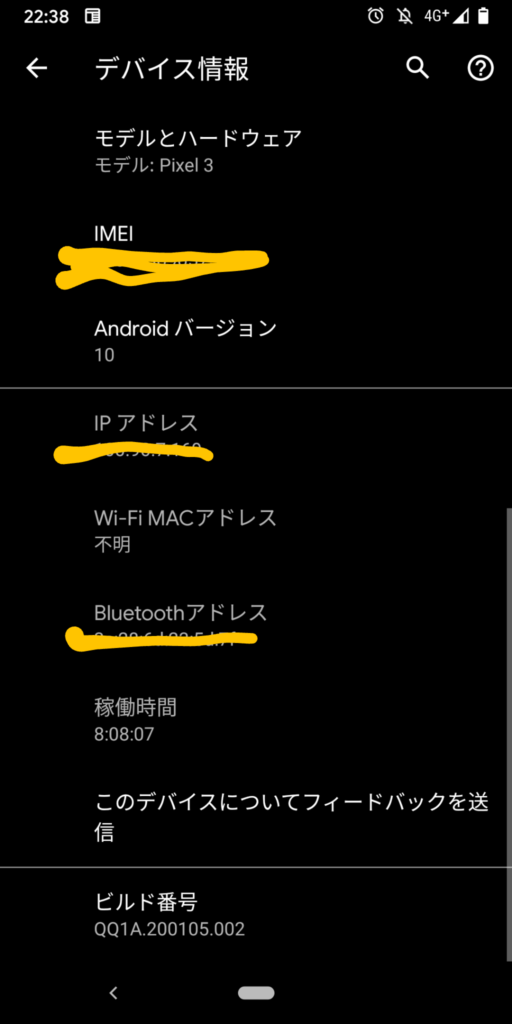
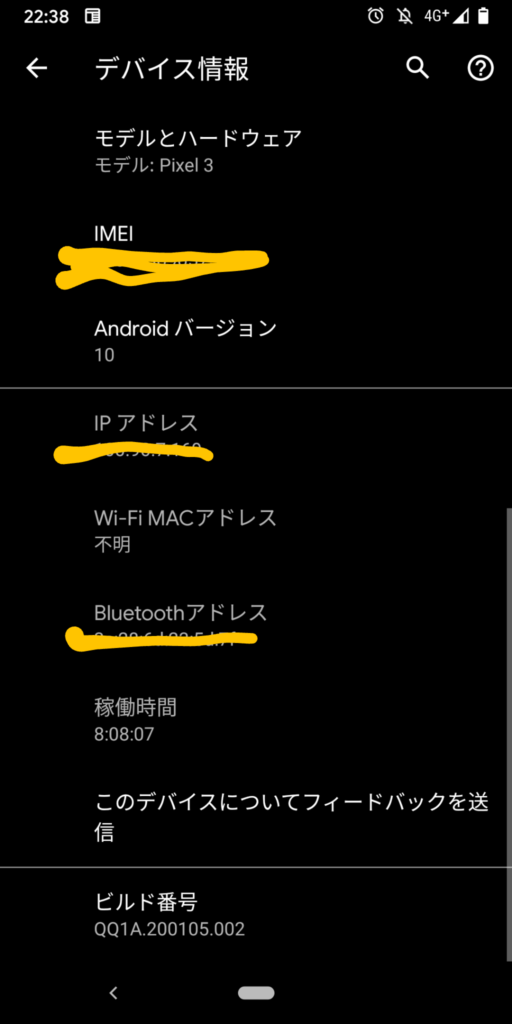
しかし、IPアドレスは数字の羅列。いちいち覚えていられませんね。そこで、人が覚えるやすく名前をつけましょうという話になり、そのための技術がDNS(domain name system)なのです。
あ、わかったー!
私のスマホにも、自分で名前つけてるよー、「ママのiPhone」ってのにしてます!
なんて声が聞こえてきます。
でも、それとはちょっと違う名前のお話です。スマホの設定から自分でつける名前の説明しだすと長くなるので、本日は割愛します。
というのも、そのようにつけたスマホの名前は、インターネット上のどこからでもアクセスできる名前ではありません。
今回取り上げたいのは、インターネット上で、地球の裏側にいてもアクセスできるようにつける名前の話。いわゆる「ドメイン名」という仕組みの話題です。
広告
DNSとDDNSとは
例えば、google.com やfacebook.comのように、ブラウザに入手してアクセスすることができます。
これは、Googleなり、Facebookのサーバーにアクセスするために、本来はIPアドレスを使わなければいけないところ、数字の代わりにわかりやすく「名前」が付いている、という状態なんです。
このように、"なんとか.com"とか、"なんとかco.jp"のように、IP アドレスに別名をつけて、世界中のどこからでも、一意にサーバーを特定するのが普通です。この、わかりやすい名前をつける仕組みこそが、DNS(domain name system)なのです。
では、Dynamic DNSとは何なのか?
例えば、Googleのサーバー、といったら、IPアドレスは一意にマッピングされます。これは、上述のようにDNSの仕事。
一方、自宅にルーターを設置するケースを考えてみます。ルーターには、インターネットサービスプロバイダから、グローバルIPアドレスが割当られます。しかし、このアドレスは、あなたのお家に固定的に割当られるわけではないのです。気がつくと変わってしまう、そんな数字の羅列なのです。
自宅のホームネットワークの内部にある機器から、家の外のサーバーにアクセスする際は、グローバルIPアドレスが変わってしまうのは大した問題にはなりません。
しかし、インターネット(家の外)から自宅の機器にアクセスする際には、IPアドレスが不規則に変わってしまうと、困ります。知らぬ間に他の家のルーターにアクセスしいてた、なんてことになりかねないのです。
こんな知らぬ間に変わってしまうような機器のIPアドレス。これにインターネット上の一意の固定的な名前(ドメイン名)をつけてしまいましょう。その仕組みが、Dynamic DNS。略して、DDNSなのです。ころころ変わってしまうIPアドレスを扱う仕組みなので"Dynamic"(動的)と呼んでいるわけです。
Dynamic DNSの仕組み
世の中には、Dynamic DNSのサービスを展開しているサイトが色々あります。そういうサービスに登録すると、インターネットにつながる自分の機器に対して、ある程度自分の好きな名前がつけられます。有料のものから無料のものまであります。
以下に一覧があります。
数あるサービスの中で、私がよく利用するのは、no-ipです。私が少なくとも、10数年も前からお世話になっているサービスです。
No-ipの無料サービスを利用すると、no-ipが提供するddns.netのような固定の名前(ドメイン名)のサブドメインに好きな名前がつけられます。
サブドメイン、つまり、"〇〇. ddns.net“のようなアドレスの、〇〇部分が自分固有のものにできるのです。そして、この名を自宅サーバーに設定すると、世界中から"〇〇. ddns.net"というドメイン名で、自宅サーバーにアクセスできるようになります。
なんとも、すばらしいサービスではないですか。
そして、設定はどこにするのかというと、DDNSに対応した家庭用のWiFiルーターに行います。
私が自宅に設置しているWiFiルーターNetGear R7000は、no-ipサービスに対応しています。
Auto Amazon Links: プロダクトが見つかりません。 http_request_failed: 有効な URL ではありません。 URL: https://ws-fe.amazon-adsystem.com/widgets/q?SearchIndex=All&multipageStart=0&multipageCount=20&Operation=GetResults&Keywords=B00JO8IRBI&InstanceId=0&TemplateId=MobileSearchResults&ServiceVersion=20070822&MarketPlace=JP Cache: AAL_6e7de88f4d015ae693b6e8b1ec51c207
ルーターの設定画面に、no-ipに登録したメールアドレスとパスワード、そして自分で登録した「名前」ドメイン名をルーターに設定します。そうすると、ルーターのWAN側のIPアドレス、つまり、インターネットから見えるアドレスとno-ipに登録したドメイン名がひも付けされます。
広告
DDNS対応ルーターTP-link Archer C50
最近私が購入したルーターで、TP-link C50というモデルがno-ipに対応していました。
こちらを例に、具体的に設定を見ていきます。
TP-link C50は非常に低価格ですが、no-ipの他、dyndnsなどのDDNSサービスに対応。自宅サーバーを立てるにはピッタリです。
設定画面もとてもわかりやすく、使い勝手は非常に良いです。設定画面は購入前に試せるようエミュレータなるものが公開されており、どのように設定画面を使えるのかが確認できます。
先に述べたように、no-ipでアカウントを作成し、予め自分の好きな名前を登録しておく必要があります。
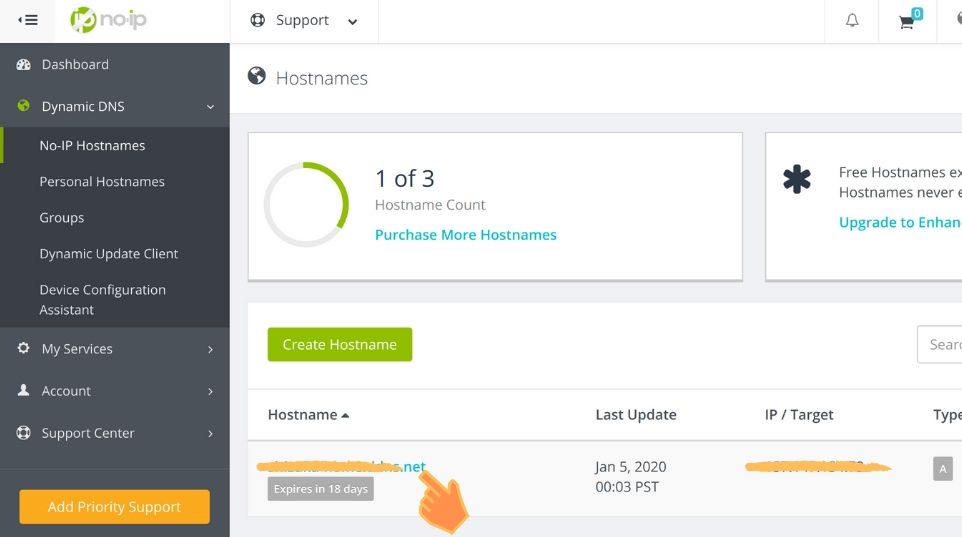
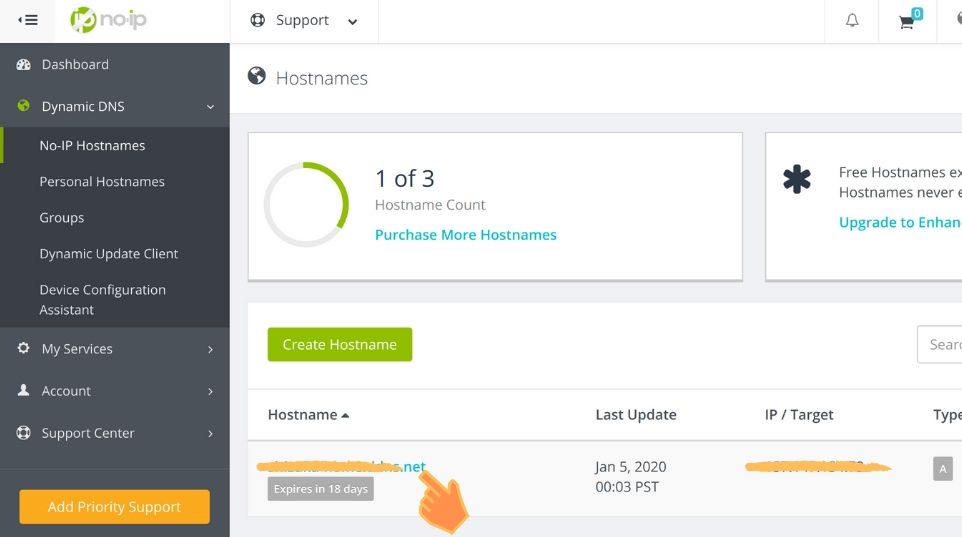
その上で、以下のように、ルーターの設定画面を開き、「動的DNS」設定で、
ドメイン名、ユーザー名、パスワードを設定します。
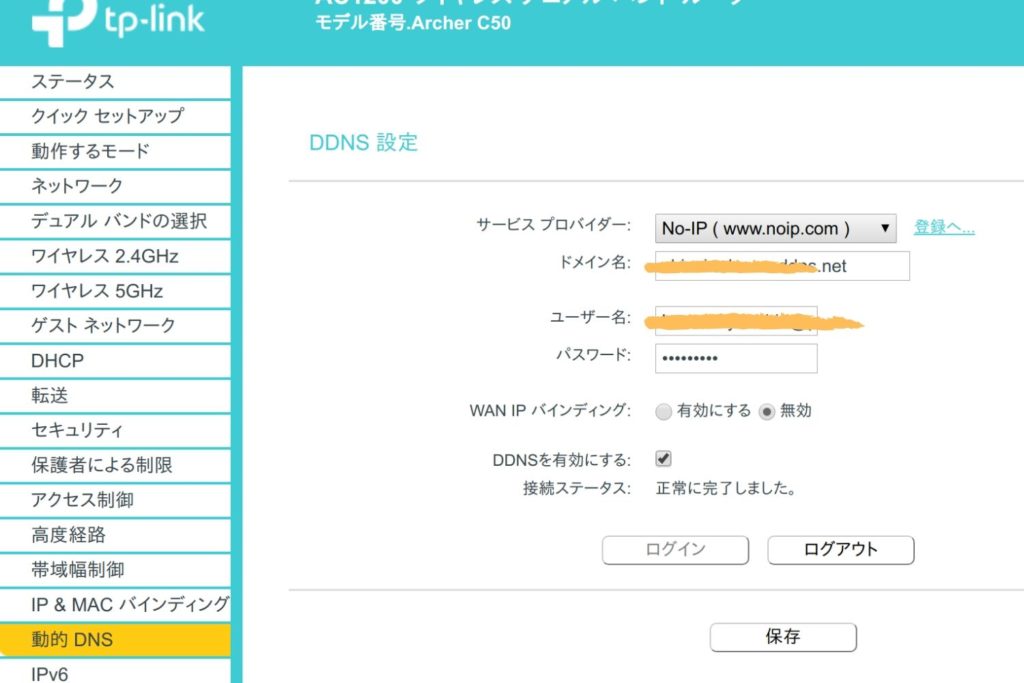
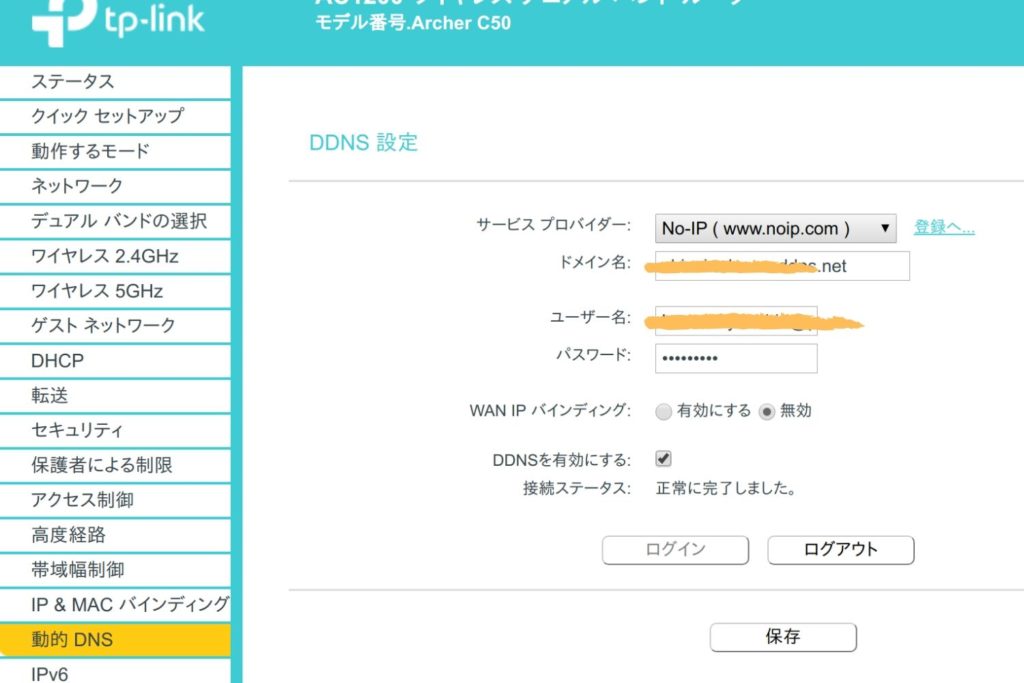
この設定をすると、何か起こるのでしょうか??
TP-linkの「ステータス」画面にWANという情報表示があります。実は、ここに表示されるIPアドレスが、世界中のネットワーク機器からアクセス可能なIPアドレスです。インターネットサービスプロバイダに依存しますが、通常このアドレスは(動的IP)と表示されており、ずっと固定されている値ではありません。
DDNSの設定をすると、TP-link C50ルーターが、WANのアドレスをno-ipに通知します。
一般的に、ブラウザなどのインターネットに接続されたプログラムは、通信のために、〇〇.ddns.netのIPアドレスを知ろうとします。この時に使われるのが、DNSの仕組みなのです。no-ipはDNSの仕組みを使って、その返事を肩代わりし、TP-linkから送ったWAN側のアドレスをブラウザに返してくれます。
それで、ブラウザは〇〇. ddns.netがあなたの自宅のサーバーのアドレスだ、とわかるのです。
図にすると、以下のような関係です。
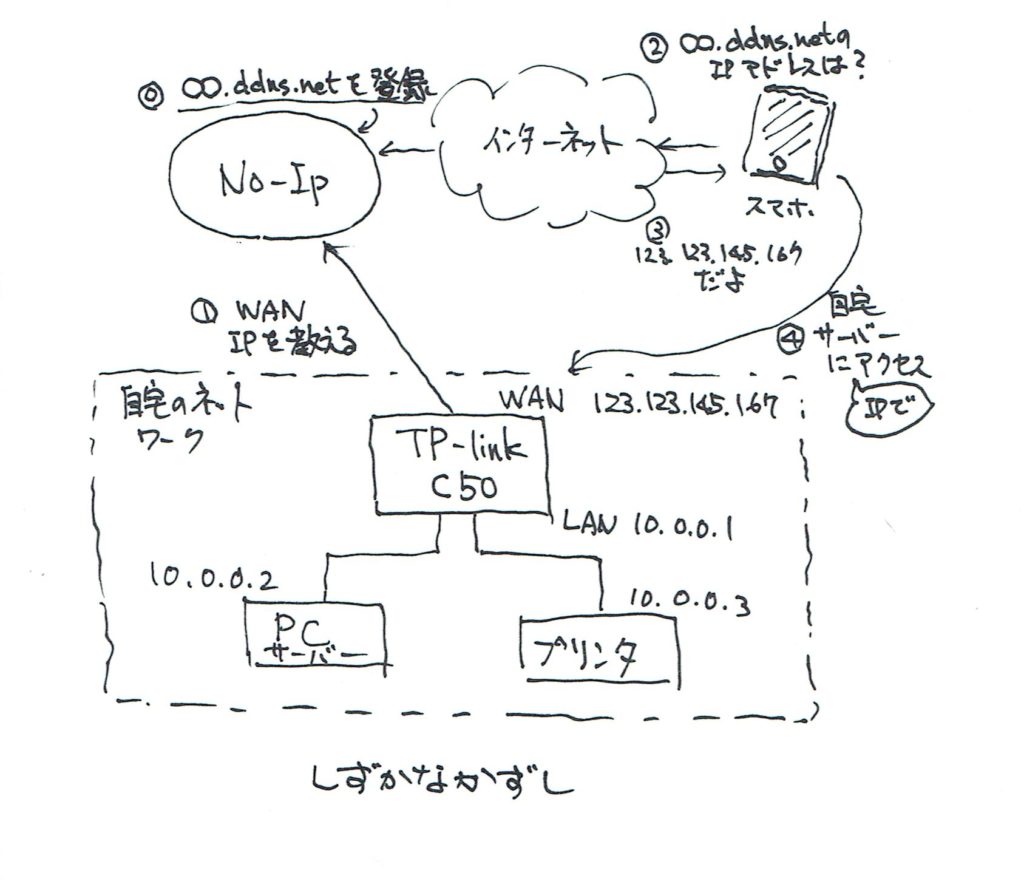
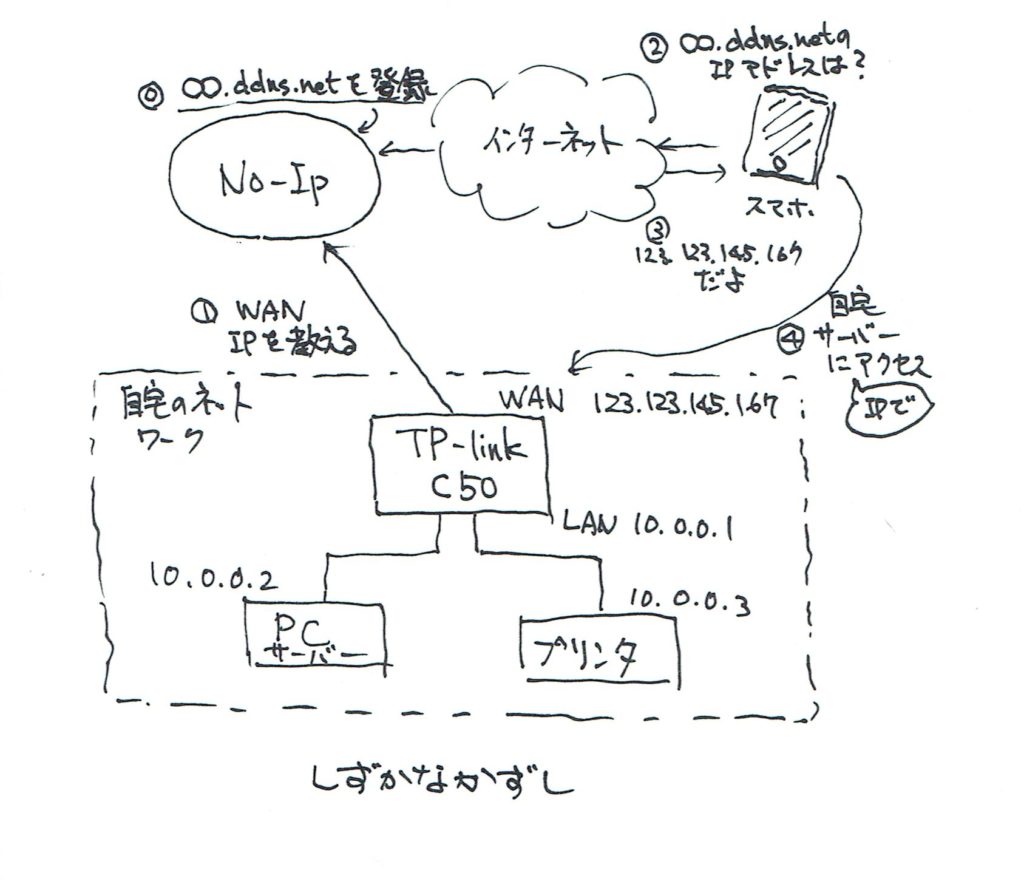
Auto Amazon Links: プロダクトが見つかりません。 http_request_failed: 有効な URL ではありません。 URL: https://ws-fe.amazon-adsystem.com/widgets/q?SearchIndex=All&multipageStart=0&multipageCount=20&Operation=GetResults&Keywords=B0734Y95C6&InstanceId=0&TemplateId=MobileSearchResults&ServiceVersion=20070822&MarketPlace=JP Cache: AAL_2cbb9d76557f397f4d0d63e0640b0355
自宅サーバーのもう一つの課題(ポート転送設定)
めでたくDDNSの設定完了。でも、実はそれだけでは、自宅サーバーに接続できません。もう一つハードルがあります。
それは、ルーターのWAN側に届いたインターネットからのリクエストを、ホームルーターの内側にあるパソコンなどのサーバーにどのように転送するのか?
という課題です。
これについても、TP-linkは「転送」というメニューを設定画面に用意してくれています。これについては、以下の記事でやさしく詳しく説明しております。
広告
その他のDDNS対応ルーターのメーカー
TP-link以外のルーターはどうでしょう?
調べてみると、日本のメーカーでも、DDNSに対応しているルーターを製造販売しています。
しかし、no-ipではなく、他のサービスだったり、自前のサービスを用意していたりと、対応方針はさまざまですね。
有名なメーカーのものをリストアップしてみます。
ELECOM(クリアネット?)
Auto Amazon Links: プロダクトが見つかりません。 http_request_failed: 有効な URL ではありません。 URL: https://ws-fe.amazon-adsystem.com/widgets/q?SearchIndex=All&multipageStart=0&multipageCount=20&Operation=GetResults&Keywords=B01MFBINX7&InstanceId=0&TemplateId=MobileSearchResults&ServiceVersion=20070822&MarketPlace=JP Cache: AAL_63ff516564737c918c041aab2ca94769
Buffalo(自前サービス)
Auto Amazon Links: プロダクトが見つかりません。 http_request_failed: 有効な URL ではありません。 URL: https://ws-fe.amazon-adsystem.com/widgets/q?SearchIndex=All&multipageStart=0&multipageCount=20&Operation=GetResults&Keywords=B00KMIIW0K&InstanceId=0&TemplateId=MobileSearchResults&ServiceVersion=20070822&MarketPlace=JP Cache: AAL_13ebd467c3383718531b8286b5a081af
IODATA(自前サービス)
Auto Amazon Links: プロダクトが見つかりません。 http_request_failed: 有効な URL ではありません。 URL: https://ws-fe.amazon-adsystem.com/widgets/q?SearchIndex=All&multipageStart=0&multipageCount=20&Operation=GetResults&Keywords=B000UKFCGM&InstanceId=0&TemplateId=MobileSearchResults&ServiceVersion=20070822&MarketPlace=JP Cache: AAL_0583c62888715e5a79a3862542da197a
NEC Aterm (お名前.com)
Auto Amazon Links: プロダクトが見つかりません。 http_request_failed: 有効な URL ではありません。 URL: https://ws-fe.amazon-adsystem.com/widgets/q?SearchIndex=All&multipageStart=0&multipageCount=20&Operation=GetResults&Keywords=B07DK8MD2T&InstanceId=0&TemplateId=MobileSearchResults&ServiceVersion=20070822&MarketPlace=JP Cache: AAL_07ab417b050884d586deb4326f224df4